共計 706 個字符,預計需要花費 2 分鐘才能閱讀完成。
自動寫代碼機器人,免費開通
這篇文章給大家分享的是有關 navicat 如何批量添加的內容。丸趣 TV 小編覺得挺實用的,因此分享給大家做個參考,一起跟隨丸趣 TV 小編過來看看吧。
當有大量的數據需要你手動輸入的時候一條一條的添加會很麻煩,現在教給大家一個簡單的方法,可以一次性將大量的數據導入對應表中。
1、首先你需要先創建好一張表,且設置主鍵 id 自動遞增,雙擊打開例如下圖
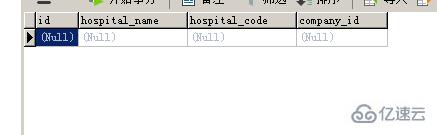
2、然后你需要將你要導入的大量數據放入到一個 Excel 表中,但需要注意的是表頭需要和創建的表中的字段名一致,如下圖
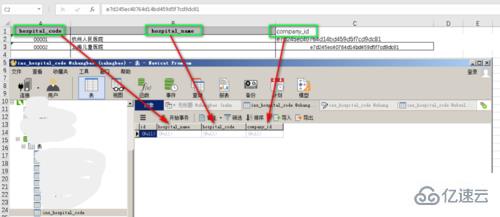
3、然后再右擊表名,點擊導入向導,然后會出現下面的格式,可以讓你選擇,建議選擇途中所示,這樣版本會更支持
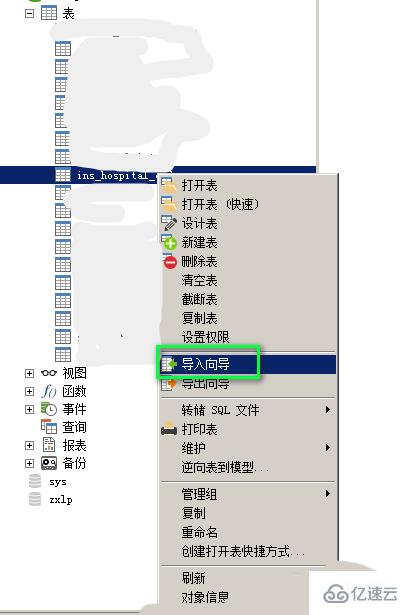
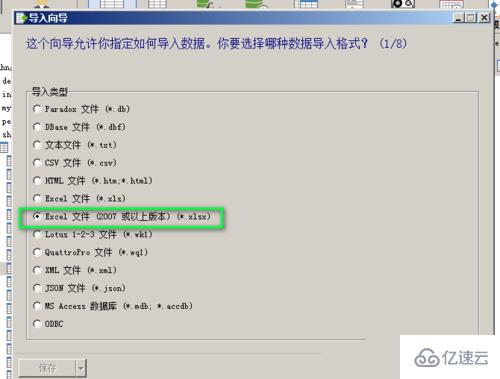
4、然后會出現讓你選擇要導入的 Excel 表,也即是你要導入的大量數據的 Excel 表格,選中之后會有對應表名出現,選中點擊下一步。注意選中 Excel 表的時候一定要打開,不然會報錯

5、然后會出現下面的界面,需要將主鍵勾選上,然后下一步,出現新的界面選擇默認選中的,再點下一步
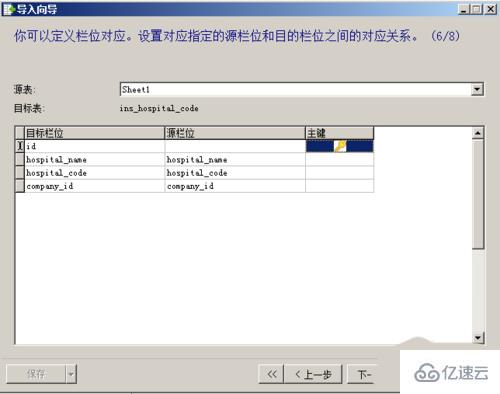
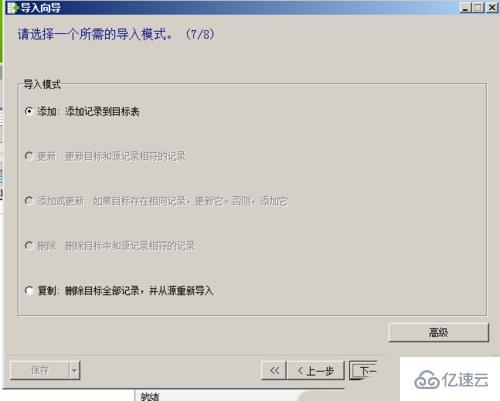
6、上步之后會出現下面界面,里邊的數字分別對應 Excel 表格的行號,開始就是對應你要從 Excel 表哪一行開始導入,結束是對應要到 Excel 表哪一行結束。之后點擊下一步
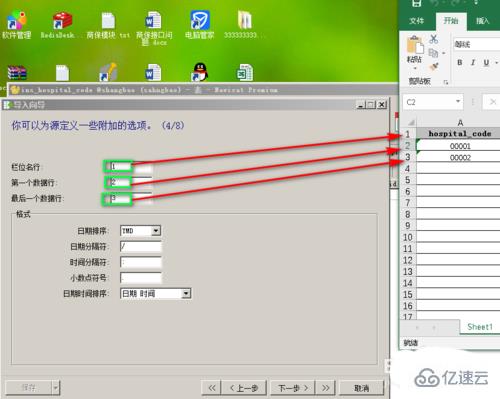
7、之后出現下面界面,然后點擊右下角的開始,然后會導入數據,成功后直接點擊關閉
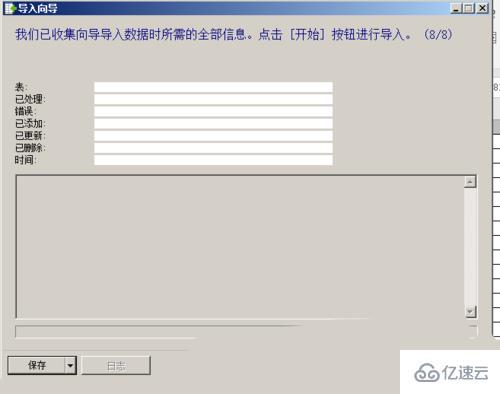
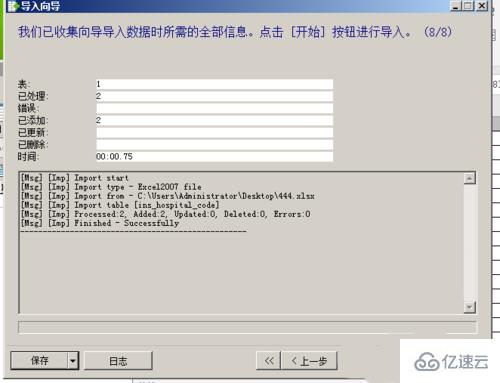
8、完成之后,刷新一下數據庫表,雙擊打開就會看到你導入的數據了。我只是做為一個例子導入數據少。大家可以試試很多數據導入

感謝各位的閱讀!關于“navicat 如何批量添加”這篇文章就分享到這里了,希望以上內容可以對大家有一定的幫助,讓大家可以學到更多知識,如果覺得文章不錯,可以把它分享出去讓更多的人看到吧!
向 AI 問一下細節
